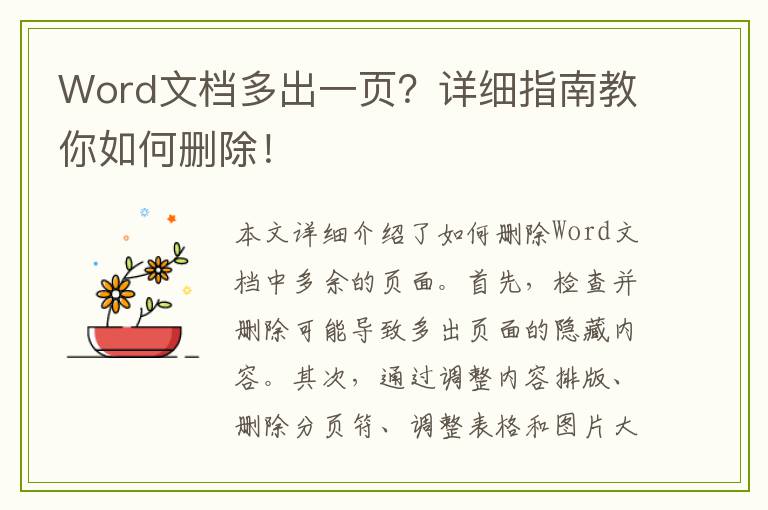一、了解Word表格的基本功能
Microsoft Word不仅是一款强大的文字处理软件,还具备制作表格的功能。通过简单的步骤,用户可以轻松创建、编辑和优化表格。
二、如何创建表格?
1. 打开Word文档,选择“插入”选项卡。
2. 在“表格”区域,选择需要的行和列数,然后单击以创建表格。
3. 也可以通过“表格布局”功能,手动绘制表格。
三、编辑和优化表格
1. 调整行高和列宽:通过拖动表格线或设置特定数值来调整。
2. 合并和拆分单元格:为了满足特定需求,可以合并多个单元格或拆分一个单元格。
3. 文本对齐:调整表格内文本的水平和垂直对齐方式。
4. 边框和底纹:为表格或单元格添加边框颜色和底纹,增加视觉效果。
四、插入数据和格式化表格
1. 在表格中输入数据,可以通过复制粘贴或从其他来源导入数据。
2. 使用条件格式,根据数据内容自动改变单元格的样式。
3. 为表格添加标题和总计,使其更具可读性。
五、保护表格格式
为了保护表格的格式不被意外修改,可以选择保护文档或部分保护表格,仅允许特定更改。
六、实用技巧与注意事项
1. 使用自动调整功能,使表格适应页面宽度。
2. 避免在单元格内使用大量文本,保持表格简洁明了。
3. 在多人协作时,注意表格格式的兼容性,保存时选择通用的文件格式。